PYTHON通过psutil模块实时监测cpu、内存、网速运行情况
PYTHON通过psutil模块实时监测cpu、内存、网速运行情况
运行多线程以后,随着设置更多的线程数,运行效率并没提升,一定是遇到了瓶颈,到底是CPU、内存还是网速到了上限?做了个实时监测,看看多线程的资源消耗情况吧。
一、安装psutil
pip install psutil即可。
二、初步学习psutil
import psutil as p
1.cpu
p.cpu_times()

这些时间是系统累计数,实时监测需要计算差值。
这里我们用p.cpu_percent()
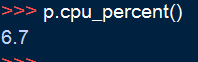 取出百分比。
取出百分比。
2.内存

我们用p.virtual_memory().percent得到百分比。

3.网速

得到的发送和接收数,也是统计数,需要计算差值。
三、思路
cpu、内存就取使用的百分比作为指示,因为同是百分比,放在一个图中;网速取单位时间接收到的字节数,转化为对应带宽(直观)作为指示,新增第二个图。显示监测的窗口增加了置顶功能。
四、代码
# CPU、内存、网速实时监控
import matplotlib.pyplot as plt
import matplotlib.font_manager as font_manager
import psutil as p
import win32gui,win32con
def show():#增加窗口置顶功能
global hwnd
#win32gui.SetForegroundWindow (hwnd)#这句好象不行
win32gui.SetWindowPos(hwnd, win32con.HWND_TOPMOST, 0,0,500,400, \
win32con.SWP_NOMOVE | win32con.SWP_NOACTIVATE| \
win32con.SWP_NOOWNERZORDER|win32con.SWP_SHOWWINDOW)
POINTS = 300
fig, ax = plt.subplots(2,facecolor='#FFDAB9')#设置上下两个图、面板色。#,edgecolor='#7FFF00'好象无效
fig.canvas.set_window_title(u'电脑性能(cpu、内存、网速)实时监测')#设置窗口标题
fig.canvas.toolbar.destroy()#取消工具栏
fig.canvas.callbacks.callbacks.clear()#清除回调信息
#ax为列表,分别设置
ax[0].set_ylim([0, 100])
ax[0].set_xlim([0, POINTS])
ax[0].set_autoscale_on(False)
ax[0].set_xticks([])
ax[0].set_yticks(range(0, 101, 20))
#ax[0].set_facecolor('#A9A9A9')#可设置底色,支持'black')#matplotlib颜色分层设置
ax[0].grid(True)
ax[1].set_ylim([-5, 50])#设置0线上浮
ax[1].set_xlim([0, POINTS])
ax[1].set_autoscale_on(False)
ax[1].set_xticks([])
ax[1].set_yticks(range(0, 51, 10))
ax[1].grid(True)
# 设置CPU、内存横坐标数据位
cpu = [None] * POINTS
mem=[None] * POINTS
# 设置接收字节(下载)横坐标数据位
down = [None] * POINTS
#设置第一个图
cpu_l, = ax[0].plot(range(POINTS), cpu, label='Cpu%')
mem_l, = ax[0].plot(range(POINTS), mem, label='Mem%')
ax[0].legend(loc='upper center', ncol=4, prop=font_manager.FontProperties(size=10))#打标
#设置第二个图
down_l, = ax[1].plot(range(POINTS), down, label='Down(M)')
ax[1].legend(loc='upper center', ncol=4, prop=font_manager.FontProperties(size=10))
before =p.net_io_counters().bytes_recv#获取网络字节数
#把查找窗口句柄放在这里,不在SHOW()里,
hwnd=win32gui.FindWindow(None,u'电脑性能(cpu、内存、网速)实时监测')#查找本窗口句柄
print(hwnd)#调试用
#把win32gui.SetWindowPos(放在这里不行列。
def get_delta():#获取下载变化值
global before
now = p.net_io_counters().bytes_recv
delta = (now-before)/102400#变成K再除100,大致相当于多少M宽带。
before = now
return delta #返回改变量
def OnTimer(ax):
global cpu, mem, down
show()
tmp = get_delta()#得到下载字节数的变化值
cpu_p=p.cpu_percent()#读取CPU使用百分比
cpu = cpu[1:] + [cpu_p]#加入到数据末尾
mem_p=p.virtual_memory().percent#读取内存使用百分比
mem =mem[1:] + [mem_p]#加入到数据末尾
cpu_l.set_ydata(cpu)#设置新数据
mem_l.set_ydata(mem)#设置新数据
down = down[1:] + [tmp]
down_l.set_ydata(down)#设置新数据
###下面这部分可以忽略
## while True:
## try:
## ax.draw_artist(cpu_l)
## ax.draw_artist(mem_l)
## ax.draw_artist(down_l)
## break
## except:
## pass
ax.figure.canvas.draw()#刷新画布
def start_monitor():
timer = fig.canvas.new_timer(interval=1000)#1秒刷新一次
timer.add_callback(OnTimer, ax[1])#只加一个即可
#timer.add_callback(OnTimer, ax[0])
timer.start()
plt.show()
if __name__ == '__main__':
start_monitor()
五、运行结果


右边为开启多线程(网络应用)监测情况,cpu、内存基本上达到了满负荷状态。
- python实时得到cpu和内存的使用情况
- python windows下通过SSH获取linux系统cpu、内存、网络使用情况
- python之psutil模块(获取系统性能信息(CPU,内存,磁盘,网络)
- python自动化运维学习------使用模块psutil获取系统cpu、内存、磁盘、网络、进程等信息
- python功能模块之psutil------ Linux性能(CPU、磁盘、内存、网卡)监控
- Python功能模块之psutil------ Linux性能(CPU、磁盘、内存、网卡)监控
- Ubuntu 14.04 标题栏实时显示上下行网速、CPU及内存使用情况
- python 实时得到cpu和内存的使用情况方法
- nagios上增加nrpe模块达到监控主机CPU、内存、磁盘使用情况
- windows下通过jconsole监控linux内存,cpu占用情况
- python获取linux系统内存、cpu、网络使用情况
- Ubuntu实时查看网速、CPU、内存等信息
- Python的psutil模块监控内存代码
- java--通过java获取系统cpu及内存负载情况
- 10种检测Python程序运行时间、CPU和内存占用的方法
- 转载:python获取linux系统内存、cpu、网络使用情况
- Linux资源监控查看命令top—实时查看cpu、内存、进程情况
- Ubuntu12.04顶部工具栏实时显示cpu、内存、网速及温度信息(使用indicator-sysmonitor)
- python3获取内存和cpu利用率记录日志文件psutil
- Ubuntu 16.04 标题栏实时显示上下行网速、CPU及内存使用率
